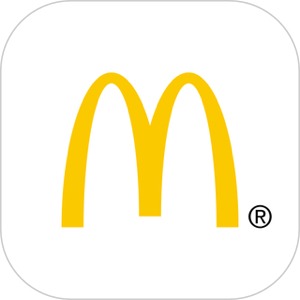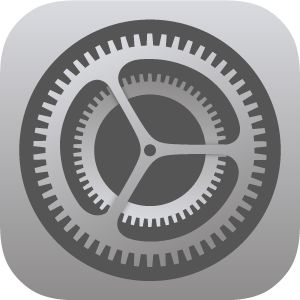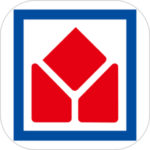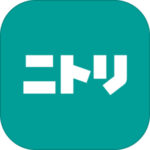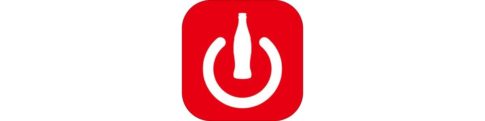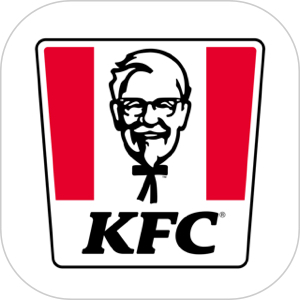本記事は、マクドナルド公式アプリについて詳しく解説します。
最近では、マクドナルドの注文専用アプリ「モバイルオーダー」もマクドナルド公式アプリに統合され、ますます使う用途が増えたマクドナルドアプリ。
今回は、マクドナルド公式アプリの基本的な使い方・クーポン利用の方法からポイントカード連携・クレジットカード登録など詳しい利用方法を解説します。
【おすすめ】ゲームアプリでPayPayポイントを貯める方法
PayPayポイントはゲームアプリをやり込んで貯める時代です。
▼ソリティアでPayPayポイントを貯めれるアプリはこちら。
▼ナンプレでPayPayポイントを貯めれるアプリはこちら。
▼この他にもPayPayポイント獲得ゲームアプリはこちら!
もくじ
マクドナルド公式アプリでできること
マクドナルドの公式アプリでできることは大きく分けて
- マクドナルドで使える「クーポン」機能
- ポイントカード連携
- 最新メニューの確認
- マクドナルドへの注文(モバイルオーダー)
となります。
▼マクドナルド公式アプリのダウンロードはこちら。
「マクドナルドモバイルオーダー」は公式アプリに統合
つい先日まで、マクドナルドの実店舗に注文できる「マクドナルドモバイルオーダー」という別アプリがありましたが、機能・役目としては今回ご紹介するマクドナルド公式アプリに統合された形になりました。
ですので、実店舗への注文機能についても、この公式アプリを利用することで可能です。
マクドナルド公式アプリで「クーポン」を利用する方法
まず、マクドナルド公式アプリで最も使う回数が多くなる「クーポン」機能について。実店舗で注文する時(ドライブスルー)とモバイルオーダー時で少し見方が違います。
店舗利用時にクーポンを利用する方法
実店舗利用時にマクドナルド公式アプリからクーポンを使う方法は、
▼アプリのクーポンタブを開くと表示することができます。
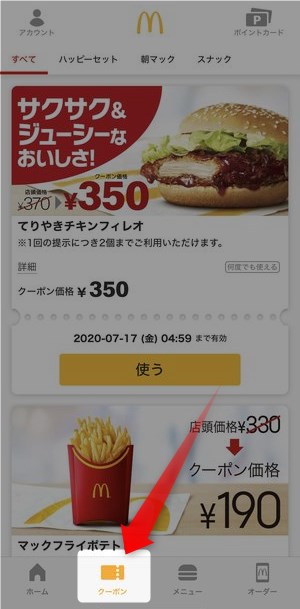
クーポンタブ内ですべて、ハッピーセット、朝マック、スナックとカテゴリが分けられています。
▼これらの中から、利用したいクーポンを選択し、使うボタンをタップすると、
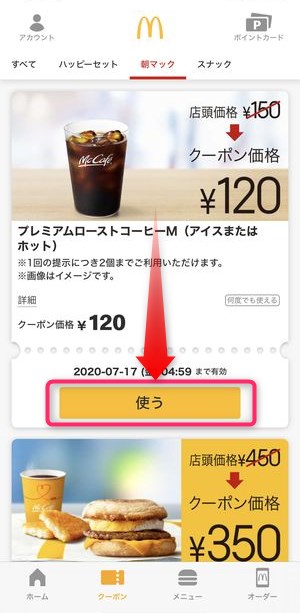
▼画面が開き3桁の番号が表示されます。
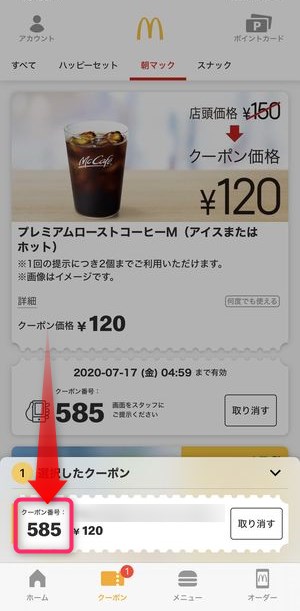
お店側としてはこの3桁の番号が分かれば、割引された注文まで行うことができますので、この画面を提示するか、ドライブスルーであればマイク越しにこの番号を伝えることで注文・割引を行うことができます。
注意
スクリーンショット内のクーポン番号は使用できません。実際の店舗では自身のアプリを確認し利用するようにしましょう。
▼複数のクーポンも一度に選択することができ、まとめて選択しておいて、スタッフに提示することで一度に複数の注文・クーポン使用を行うことができます。
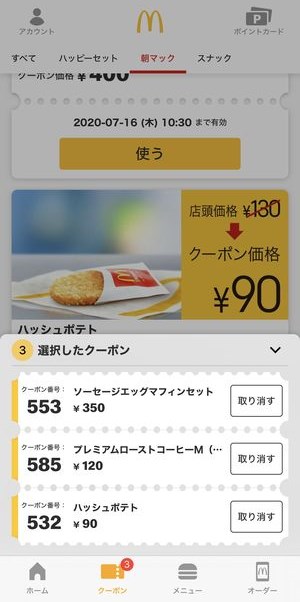
モバイルオーダー利用時にクーポンを使用する方法
モバイルオーダーでクーポンを適用させた注文を行うには、
▼画面下のオーダータブを開き、まずは注文する店舗を決めて、
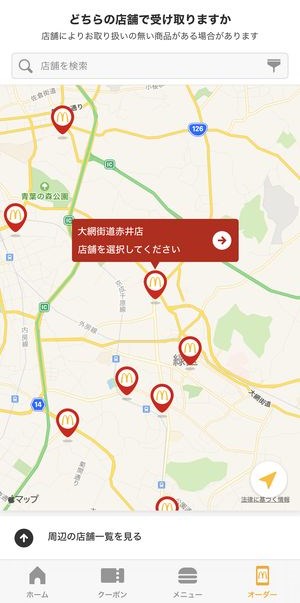
メニュー一覧画面が表示されますので、その中で一番右のタブにクーポンというタブがありこちらを確認すると、
▼このようにモバイルオーダー時に使用できるクーポンメニューが表示されますので、使用したいクーポンのこのクーポンを使うを選択すると、
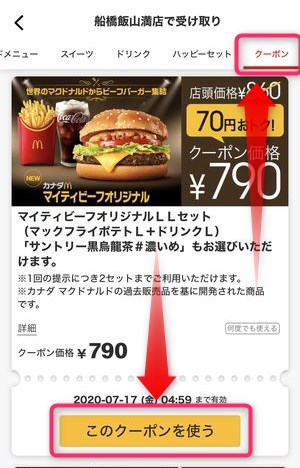
▼そのクーポンメニューを選択した状態でサイドメニューを選択する画面に移動します。
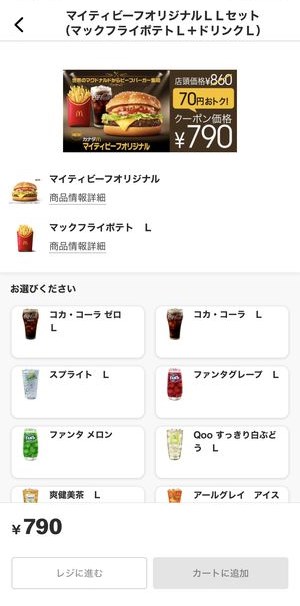
ここからは通常通りのアプリ上の注文を進めていくことで、割引適用されたクーポンメニューをモバイルオーダー上でも利用することができます。
▼マクドナルド公式アプリ以外のお得なクーポンアプリの一覧はこちらの記事をご覧くださいませ。
マクドナルド公式アプリで注文を行う方法
「マクドナルドモバイルオーダー」アプリが公式アプリに統合されて、公式アプリ上から実店舗への注文ができるようになりました。その「モバイルオーダー」の使い方をご紹介します。
注文するマクドナルド店舗を選択する
▼まず画面下のオーダータブをタップすると、画面上に現在地点を中心とした地図が表示され、注文可能な最寄りのマクドナルドがピンで表示されます。
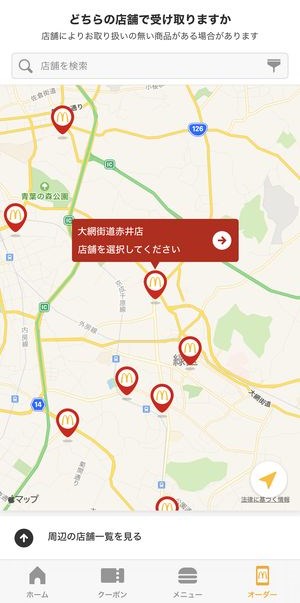
▼店舗を選択するとそのお店の詳細情報が表示されますので、この店舗を選ぶをタップ。
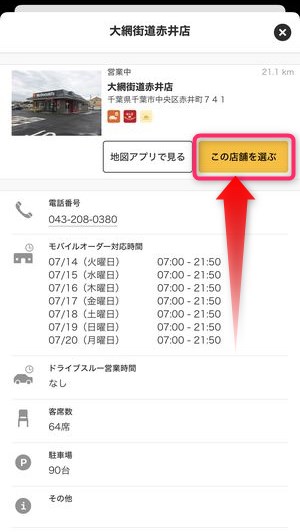
メニューを選ぶ
▼メニューが表示されますので、注文希望のメニューをタップします。
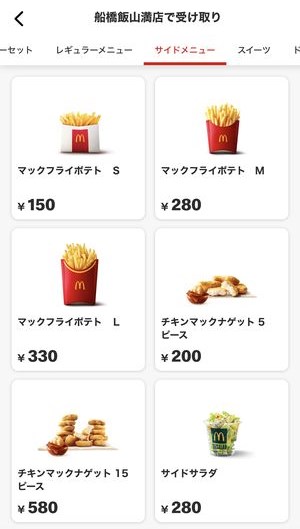
▼メニューをタップすると、選択可能なサイドメニュー選択の画面が表示されますので、ドリンクやナゲットの場合、ソースの種類などを選びます。
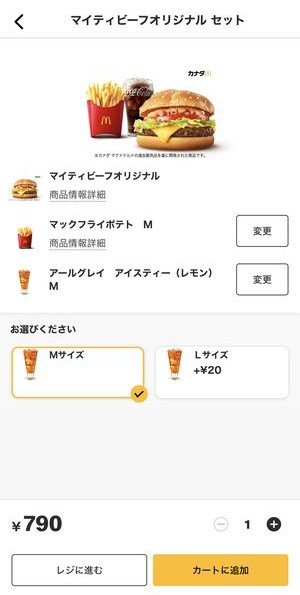
選択が完了したらカートに追加をタップし、注文を続ける場合は、他のメニューを閲覧します。
▼全てのメニューが選択し終えたら、画面下のレジに進むをタップ。
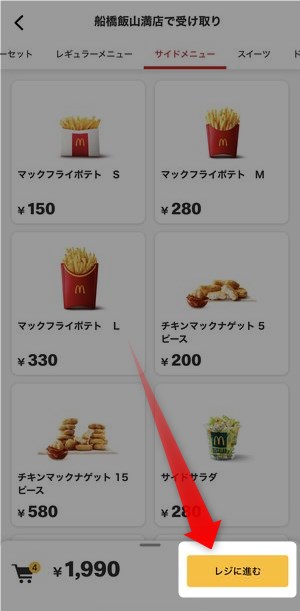
▼お持ち帰り/店内で食事かを選択し、
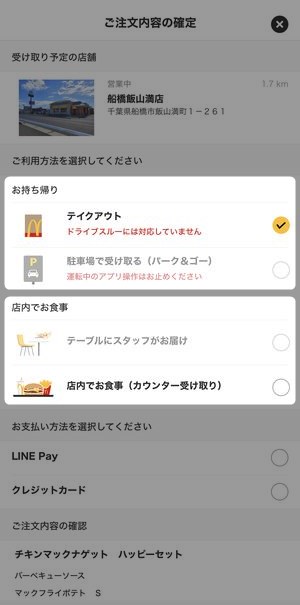
▼支払い方法を選択します。
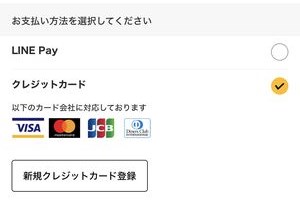
支払い方法は、クレジットカードかLINE Payを選択することができます。
クレジットカードで支払いを行う場合、新規クレジットカード登録をタップすると、
▼このように支払い用のクレジットカード登録を行うことができますので、カード情報を入力します。
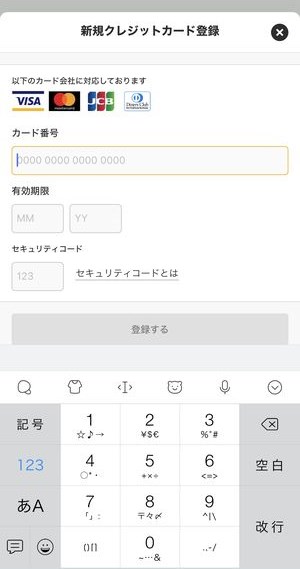
使用できるブランドは
- VISA
- Mastercard
- JCB
- Diners Club
の4ブランドです。
▼最後にメニューと合計金額を確認して、注文を確定するをタップします。
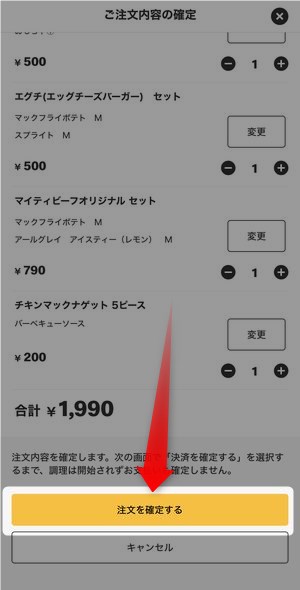
マクドナルド店舗で商品を受け取る
▼次に受け取りの画面が表示されます。
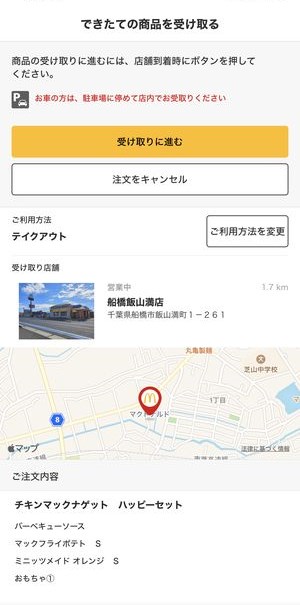
この画面に表示されている受け取りに進むをタップすると、店舗での調理が開始され、完成し次第店舗内で番号で呼ばれることになります。このボタンは店舗に到着してからタップするようにしましょう。
もし自宅など離れたところから注文作業を行った場合、もしくは到着まで時間がかかる場合にこのボタンを押して、先に商品が出来上がり時間が経過してしまうと、そのまま受け取れないケースも有るようですので、注意が必要です。
一旦この状態に画面になったら、アプリを開き続けなくても問題ありません。
▼再度マクドナルド公式アプリを起動した時にこのようにオーダーを続けるとありますので、いつでも注文直前の画面を呼び出すことができます。

▼受け取りに進むボタンをタップすると、確認のため、「商品の準備を始めてよろしいでしょうか?」と表示されます。この画面で決済確定・商品を作り始めるボタンをタップすると、
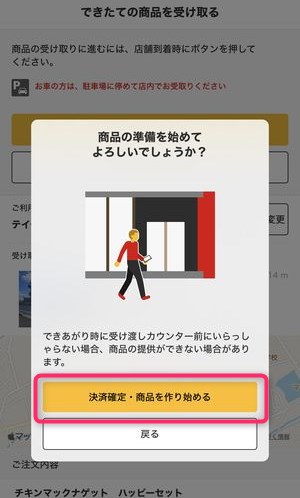
先程、登録したクレジットカードからの決済が行われ、店舗では調理が開始されます。
▼その後、アプリ画面上ではこのように「ご注文番号」として番号が表示されます。
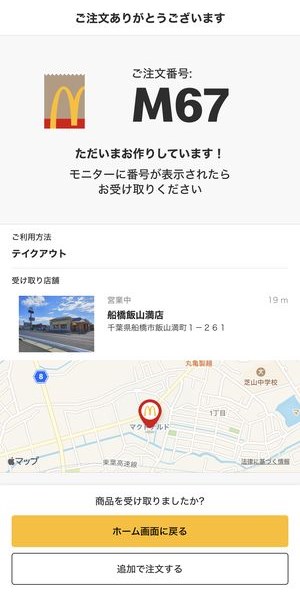
店内に入ると設置されているモニターに「準備中」としてこちらの番号が表示され、完了となったらこちらの番号で呼ばれます。
▼商品を受け取ったら画面下の「商品を受け取りましたか?」のホーム画面に戻るボタンをタップし、
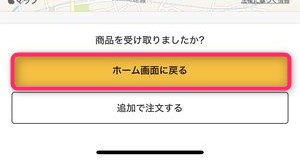
▼最後の確認で再度商品を受け取りましたのボタンをタップして完了となります。
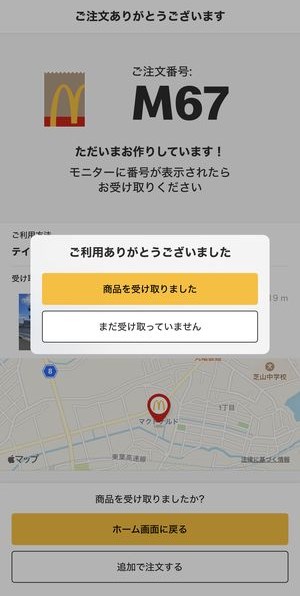
これで店頭で後ろの行列を気にしながらメニューを検討する必要もなく、店員さんとのお金のやりとりもありませんので、スムーズにテイクアウトを行うことができます。
モバイルオーダー時の注意点
ドライブスルーでの利用はできない点に注意が必要です。基本的には、店舗レジでの受け渡しとなります。
マクドナルド公式アプリでポイントカード連携をする方法
マクドナルド公式アプリにdポイントカードや楽天ポイントカードを連携させて、それぞれのポイントを貯めることも可能です。
楽天ポイントカードの連携方法
▼楽天ポイントカードを連携させるには画面右上のポイントカードのアイコンをタップすると楽天ポイントカードの表示が確認できますので、コチラをタップ。
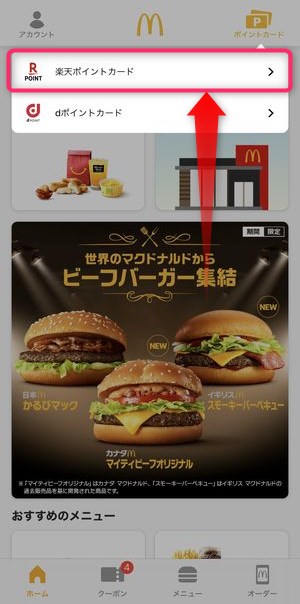
▼楽天会員のログイン画面が表示されますので、こちらでID・パスワードを使用してログインすることで
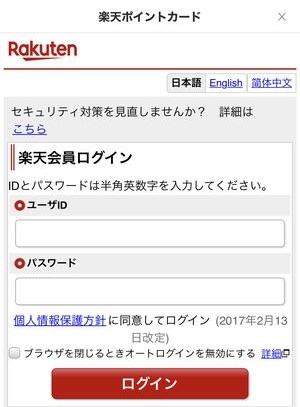
▼このようにマクドナルド公式アプリ上で楽天ポイントカード用のバーコードを表示させることができます。
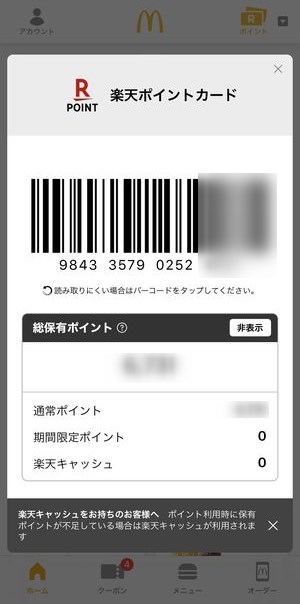
dポイントカードの連携方法
▼dポイントカードも同様にコチラに表示されているdポイントカードをタップし、
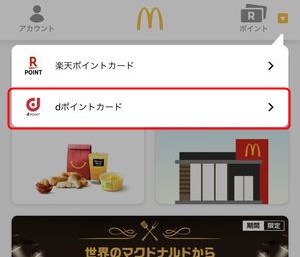
▼次へから進みdアカウントにログインすることでバーコードを表示することができるようになります。
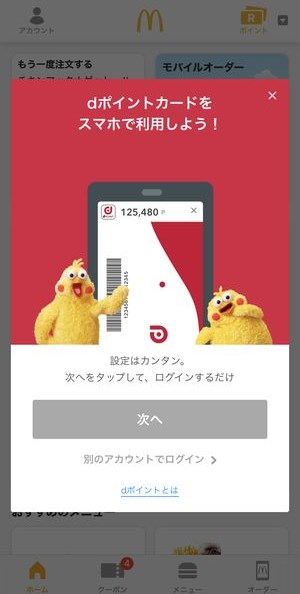
最新メニュー・ハッピーセット内容をいち早く確認する方法
通常メニューは「メニュー」タブから
通常メニューや朝マック・キャンペーンメニューは、
▼メニュータブからいつでも確認することができます。
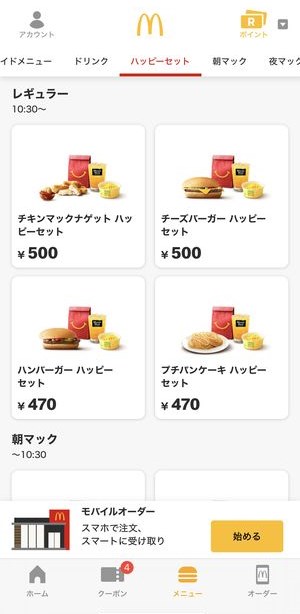
最新ハッピーセットのおもちゃはクーポンの「ハッピーセット」から
最新のハッピーセット付属のおもちゃを確認したい場合は、
▼クーポンタブの「ハッピーセット」を確認してみると、直近のタイミングで開催されるハッピーセットのキャンペーンとその付録内容を確認することができます。
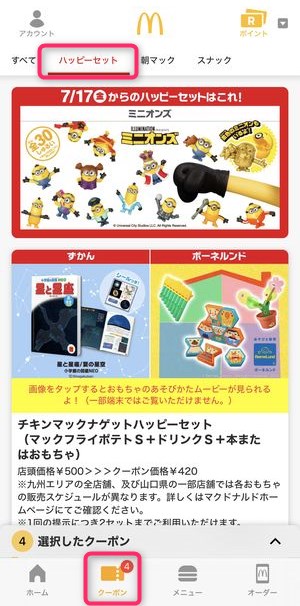
店舗ごとのハッピーセット用おもちゃの状況は「注文直前画面」で確認
店舗ごとのハッピーセット用おもちゃの在庫を確認する方法は、
▼モバイルオーダーを行う流れで「ハッピーセット」を選択すると、このようにお店ごとに状況の違うおもちゃの在庫状況を確認することができます。
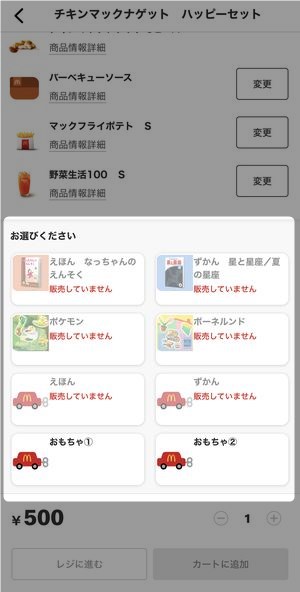
在庫切れになっているものについては「販売していません」との表示があり、過去のキャンペーンで残っているものについてはおもちゃなどの表示に切り替わっています。
マクドナルド公式アプリのその他の使い方
アプリが開かない!落ちる!場合の対処法
アプリが開かなかったり、落ちる場合、はアプリのバージョンが低い、もしくは端末のOSのバージョンが低いことで発生する可能性があります。
端末の設定アプリから現在のバージョンを確認し、極端に古くなっていないかを確認。また、アプリストアの「マクドナルド公式アプリ」欄を確認し、アップデートと表示されていないかを確認してみましょう。
機種変更時のマクドナルド公式アプリの移行方法
機種変更時にマクドナルド公式アプリを新端末に移行する方法は、新端末でもマクドナルド公式アプリをアプリストアからインストールし、
▼画面左上に表示されている👤アカウントをタップ、
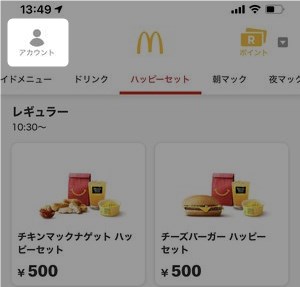
▼ログインの項目がありますので、こちらから先に作成したアカウントでログインすることで移行可能です。
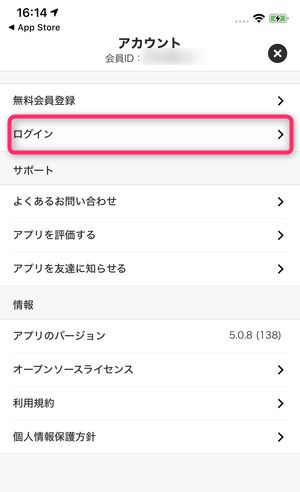
▼こちらがログイン画面。パスワードを忘れた場合はパスワードを忘れた場合から再設定することができます。
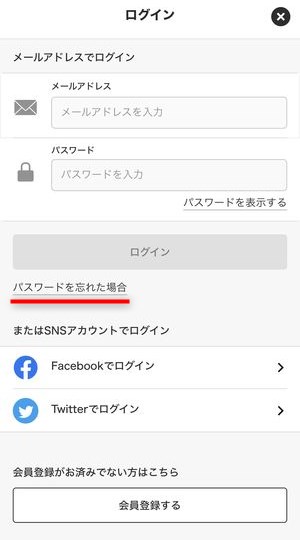
マクドナルド公式アプリの通知をオフにする方法
マクドナルド公式アプリからの通知をオフにする方法は、
▼👤アカウント画面のプッシュ通知をオフにすることでマクドナルド公式アプリからの通知を止めることができます。
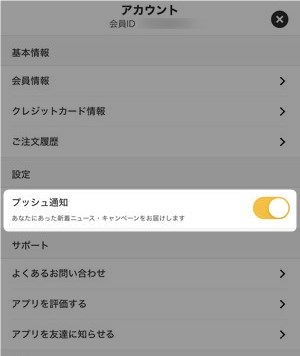
iPhoneの場合は、ホーム画面上に表示されている通知から簡単に「全ての通知をオフ」にすることができます。
▼詳しくはこちらの記事を参照にしてみてくださいませ!
マクドナルド公式アプリから退会する方法
マクドナルド公式アプリから退会する方法は、
▼👤アカウント→会員情報で表示される「会員情報変更ページ」の下部に退会するというリンクがあります。
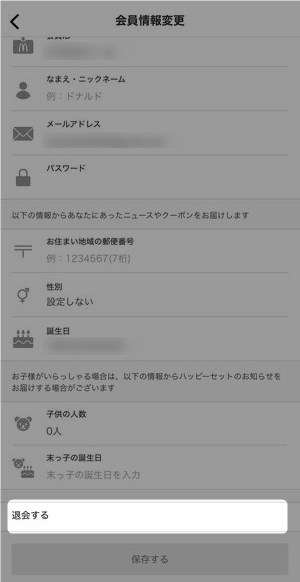
マクドナルド公式アプリのパスワードを変更する方法
パスワードの変更を行う方法は、
▼👤アカウント→会員情報で表示される「会員情報変更ページ」のパスワード部分をタップすると、
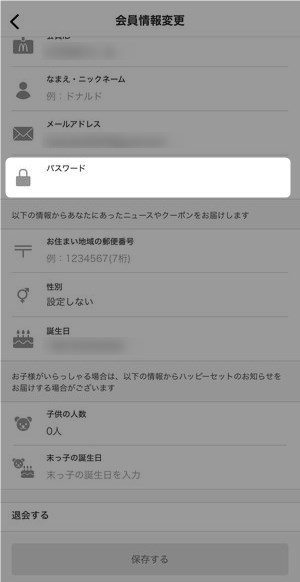
▼確認用のウィンドウが表示され、登録しているメールアドレス宛に再設定のメールを送信させることができます。
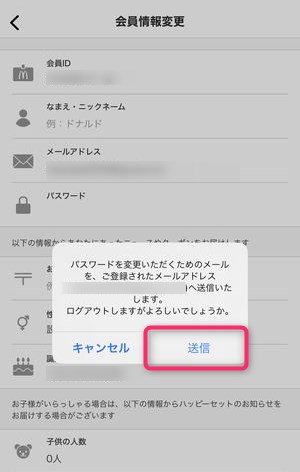
メール到着後、パスワード変更作業を行うようにしましょう。
まとめ
いかがでしたでしょうか。
今回は、マクドナルド公式アプリの使い方などについて詳しくご紹介いたしました。
メニューの確認から注文・クーポン利用の流れが分かりやすく作られており、マクドナルドヘビーユーザーとしては、かなり使いやすいアプリになっています。
また、クーポン機能もモバイルオーダーユーザーに使えるようになっていますので、マクドナルドを利用する際は、まずこのアプリを開くという習慣にしたほうが良いかもしれませんね!

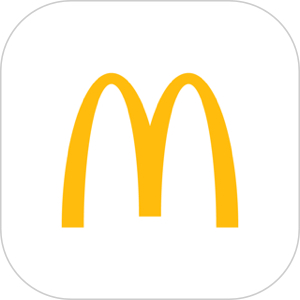
![[PR]トクトクソリティア](https://dohack.jp/wp-content/uploads/2023/12/ts.jpg)


![[PR]ポイ活&懸賞ナンプレ - 暇つぶしゲーム 人気 脳トレ](https://dohack.jp/wp-content/uploads/2024/05/ee.jpg)